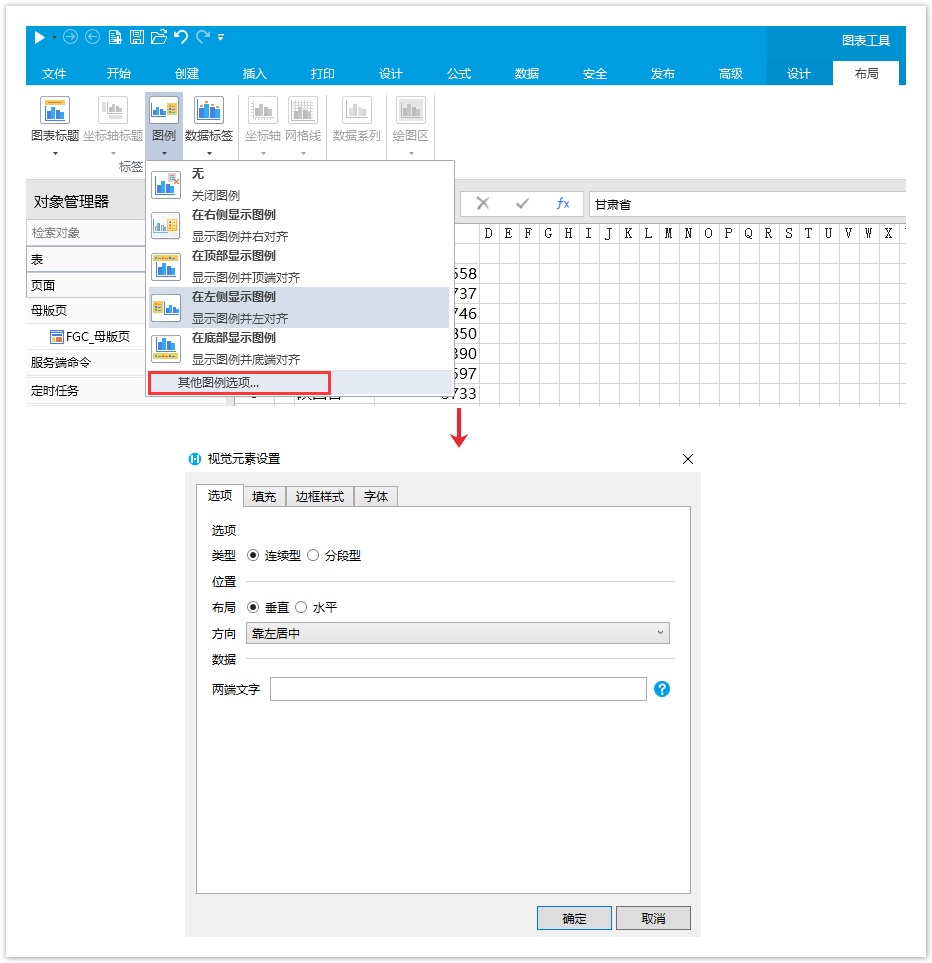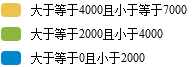1.描述
当您的数据中有地理区域时 (如国家/地区、省/市/自治区、县或邮编),您可以使用地图图表,跨地理区域来显示、比较类别的值。
采用地图的形式来反映数据,如各省市的销售额等,会比其他类型的图表更加直观、形象的展现各区域分析指标的分布、趋势等。
本节介绍如何在活字格中使用地图图表。
2.插入地图
使用地图图表前,需要准备地图的GeoJSON文件。GeoJSON是一种对各种地理数据结构进行编码的格式。
下面介绍在活字格中插入地图的操作。
操作步骤
准备地图所用的GeoJSON文件,支持两种GeoJSON类型:坐标和轮廓。坐标类型的GeoJSON可以绘制点地图,轮廓类型的GeoJSON可以绘制面地图。
坐标类型GeoJSON文件的文件名需以“_point.json”结尾,如“中国_point.json”;轮廓类型GeoJSON文件需要以“_area.json”结尾,如“中国_area.json”。
选择单元格区域或表格作为数据源,在功能区菜单栏中单击“插入”,选择地图中的一种子类型。
图1 插入地图
选择一种地图类型后,将打开地图GeoJSON配置对话框,单击“打开GeoJSON文件所在文件夹”,将准备好GeoJSON文件拷贝到打开的文件夹中。在此处的GeoJSON文件只能为此工程文件所用。
图2 GeoJSON配置
您也可以在活字格设计器的安装路径下,找到“Forguncy\Website\DesignerResources\Map”文件夹,将GeoJSON文件拷贝至此处。此处的GeoJSON文件为全局文件,即所有的活字格文档都可使用此文件。
- 如果安装活字格设计器时,安装目录为默认目录,则此文件的路径为:
- Windows系统为32位操作系统:C:\Program Files\Forguncy\Website\DesignerResources\Map
- Windows系统为64位操作系统:C:\Program Files (x86)\Forguncy\Website\DesignerResources\Map
- 如果安装活字格设计器时,安装目录为自定义路径,则此文件的路径为“自定义路径\Forguncy\Website\DesignerResources\Map”。
操作完成后,单击图标刷新GeoJSON文件列表,刷新后单击下拉按钮即可列出对应类型的GeoJSON文件。
图3 文件列表
在列表中选择一个文件,单击“确定”后,即可插入地图图表。
图4 插入地图
3.子图表类型
地图包括三个子图表类型:颜色地图、气泡地图和热力地图。
图5 子图表类型
颜色地图
颜色地图将按照不同地区进行分类,显示不同的颜色。
颜色地图中只需要配置GeoJSON轮廓文件。
图6 插入颜色地图
图6 颜色地图
气泡地图
气泡地图展示了一个指定的地理区域内的数据,气泡的面积代表数据的大小。气泡地图适用于比较分类数据的数值大小。
颜色地图中需要配置GeoJSON轮廓文件和坐标文件。
图7 插入气泡地图
图8 气泡地图
热力地图
热力地图用颜色的饱和度或者色调差别来展示数值在特定地理区域的分布。
热力地图中需要配置GeoJSON轮廓文件和坐标文件。
图9 插入热力地图
图10 热力地图
4.图例
在颜色地图和热力地图中,可设置地图的图例,将数据映射到图例上,使图表更容易理解。
以设置颜色地图的图例为例,选中颜色地图后,在功能区菜单栏中选择“图表工具-布局-图例”,可选择“无”或在哪个位置显示图例。
图11 显示图例
例如,选择“在左侧显示图例”后,就会在地图的左下角看到图例。
图12 图例
您可以对图例进行修改。单击“其他图例选项”,打开设置对话框,您可以设置图例的填充、边框样式和字体,选项设置说明请见表1。
图13 视觉设置
表1 选项设置说明
| 设置 | 说明 | |
|---|---|---|
| 选项 | 类型 | 设置图例的类型,可选择连续型或分段型。 连续型: 分段型:
|
| 位置 | 布局 | 设置图例的布局,可选择垂直或水平。 |
| 方向 | 设置图例的方向。 | |
| 数据 | 两端文字 | 当图例的类型设置为连续型时,可设置图例两端的文字,两端文字内容使用英文逗号分隔,如“高,低”。 |
| 分段取值范围 | 当图例的类型设置为分段型时,可自定义每一段的取值范围。例如,设置分段取值范围为“0,2000,4000,7000”,则数据将被分为三段:[0,2000),[2000,4000),[4000,7000]。 | |
| 分段标签 | 当图例的类型设置为分段型时,设置分段取值范围后还可以给每个分段设置标签,更清楚的显示各段的取值范围。例如,设置分段标签为“大于等于0且小于2000,大于等于2000且小于4000,大于等于4000且小于等于7000”,则显示如下: |